Google Chromecast – одно из лучших устройств для трансляции видео на телевизор с мобильного устройства. Проблема в том, что он может хранить только одну беспроводную сеть одновременно. Это означает, что если вы измените сеть или пароль Wi-Fi, Chromecast потребуется переподключить. Но не волнуйтесь, это легко.
В этой статье мы покажем вам, как изменить сеть Wi-Fi в Chromecast. Это руководство должно работать для Chromecast с Google TV, Chromecast 3-го поколения и старше, а также Chromecast Audio.
Что такое Chromecast?
Chromecast от Google – это устройство, используемое для трансляции видео с устройств iOS, MacOS, Окна или Android на телевизор. Chromecast подключается к телевизору через порт HDMI, а питание — через порт micro-USB.
Google Home действует как приложение Chromecast и доступно на устройствах Google Play магазин или Apple App Store. Все, что вам нужно, — это надежное подключение к Интернету, пароль Wi-Fi и потоковый сервис, например Netflix или Amazon Prime.
Доступно несколько версий Chromecast. Новейшая версия Chromecast Ultra позволяет транслировать видео с качеством до 4K с большей надежностью.
Как изменить Wi-Fi в Chromecast

Как изменить Wi-Fi на Chromecast, зависит от того, подключено ли устройство к сети в данный момент или нет. В следующих разделах мы объясним, как вы можете изменить Chromecast Wi-Fi независимо от того, подключен он к существующей сети или нет. Эти действия подходят как для Android, так и для iPhone.
Изменить Wi-Fi в Chromecast при подключении к существующей сети
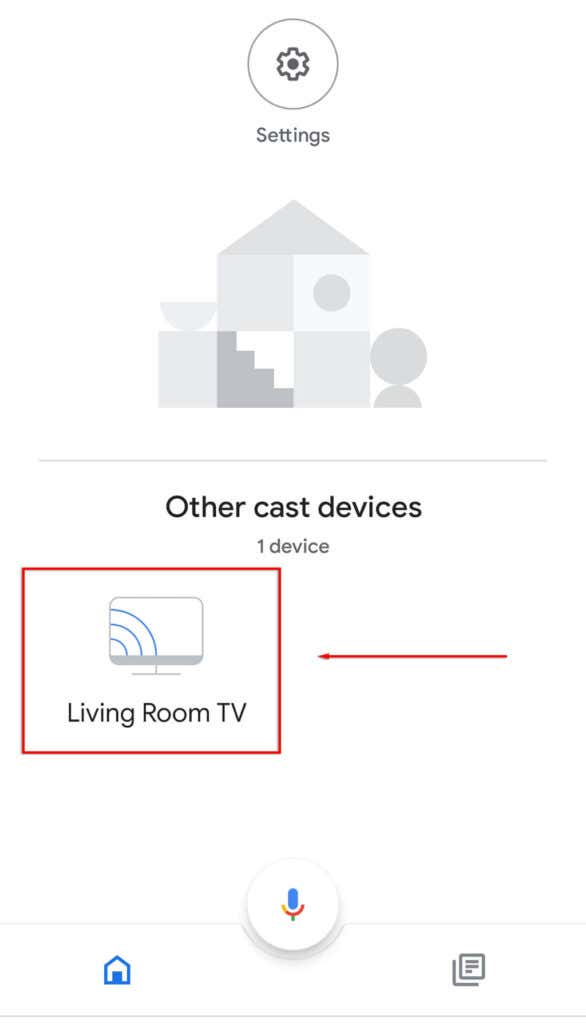
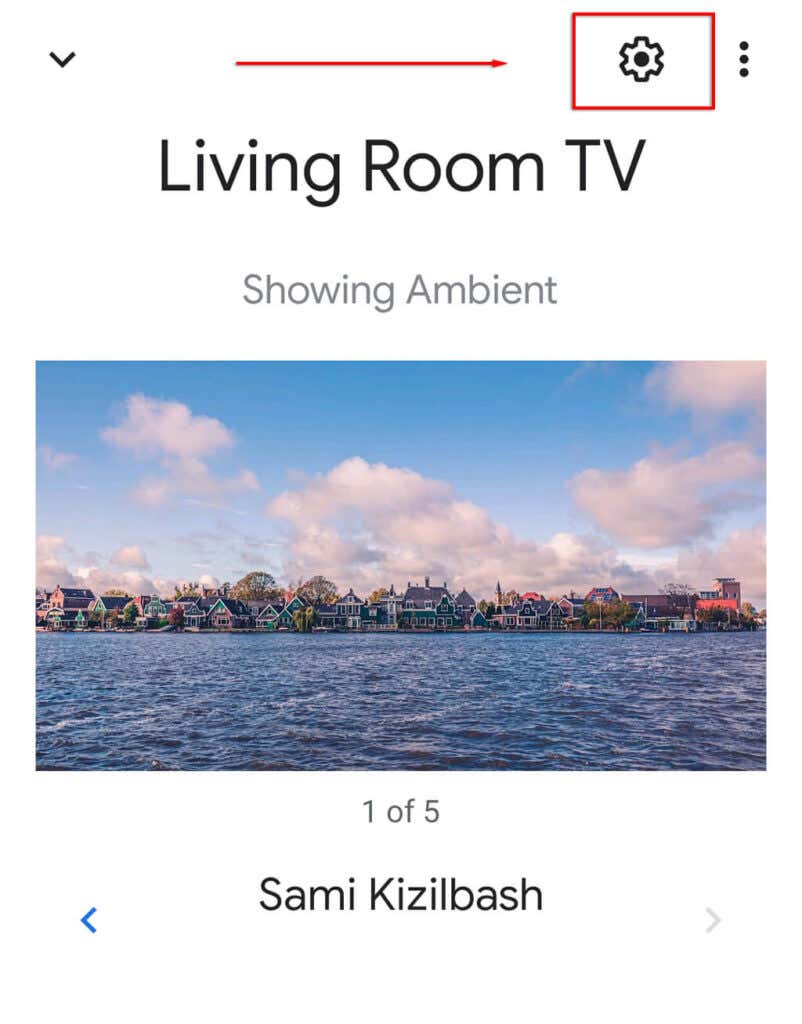
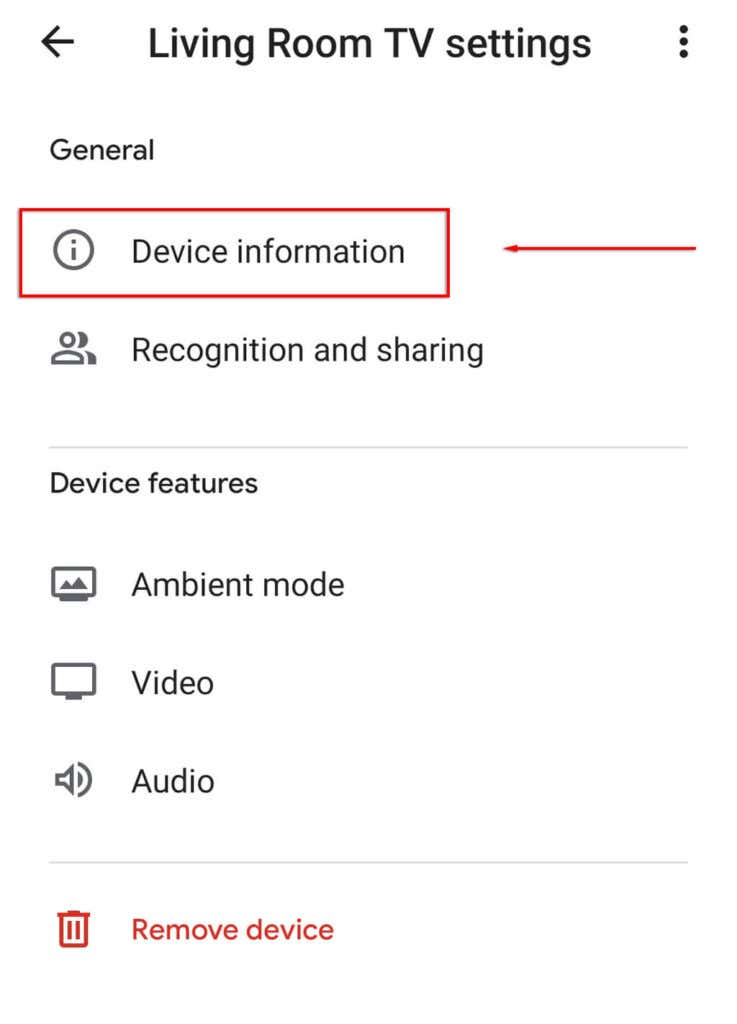
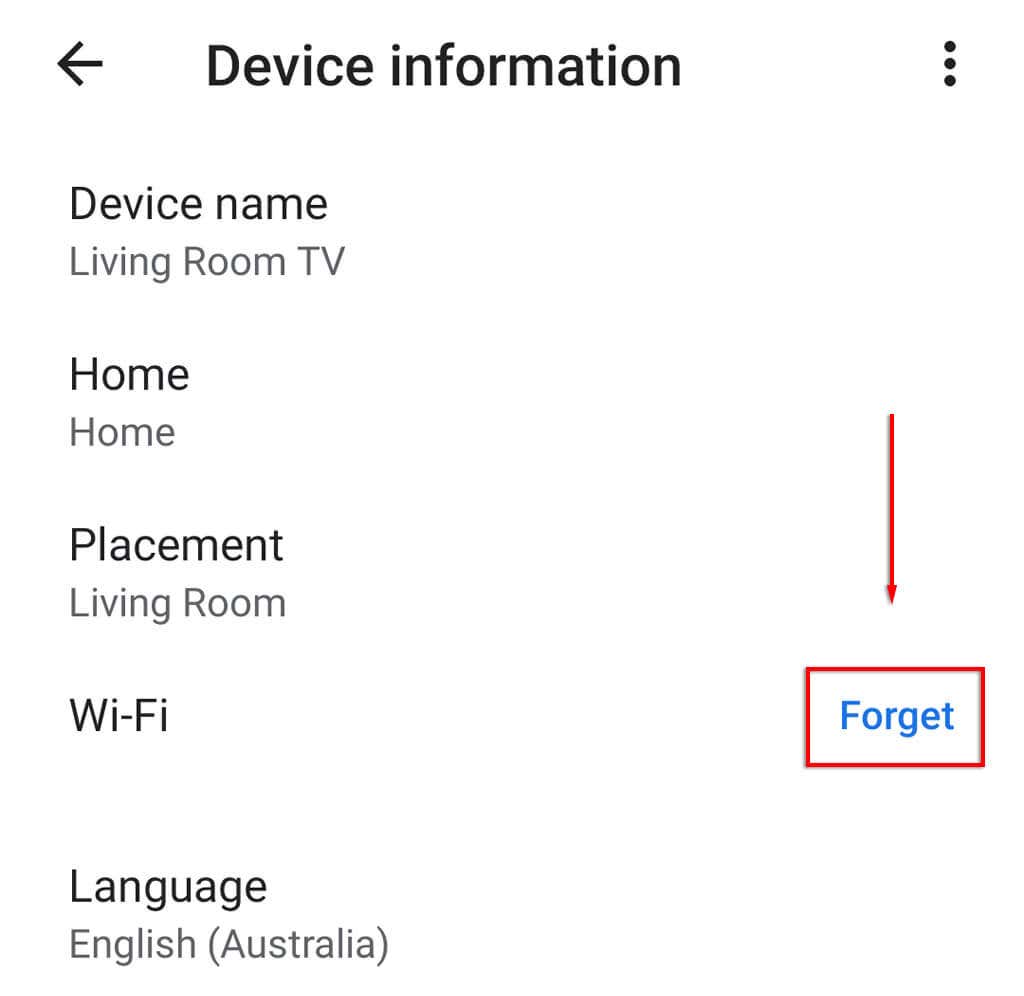
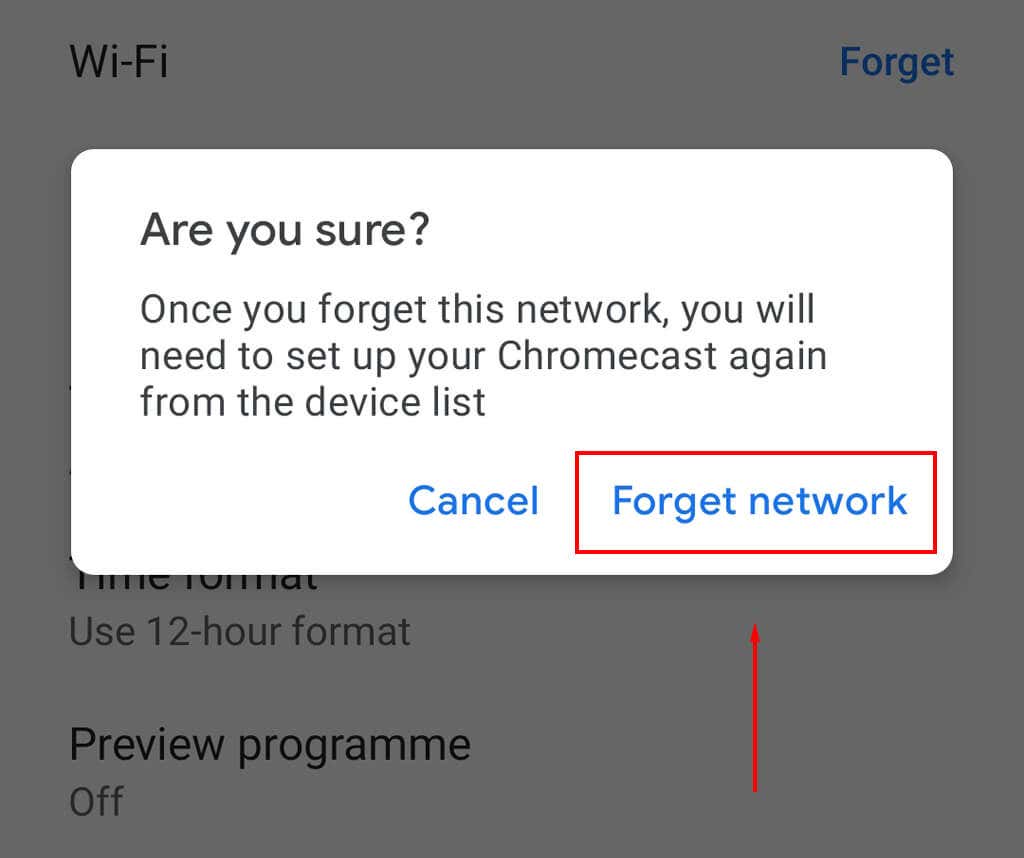
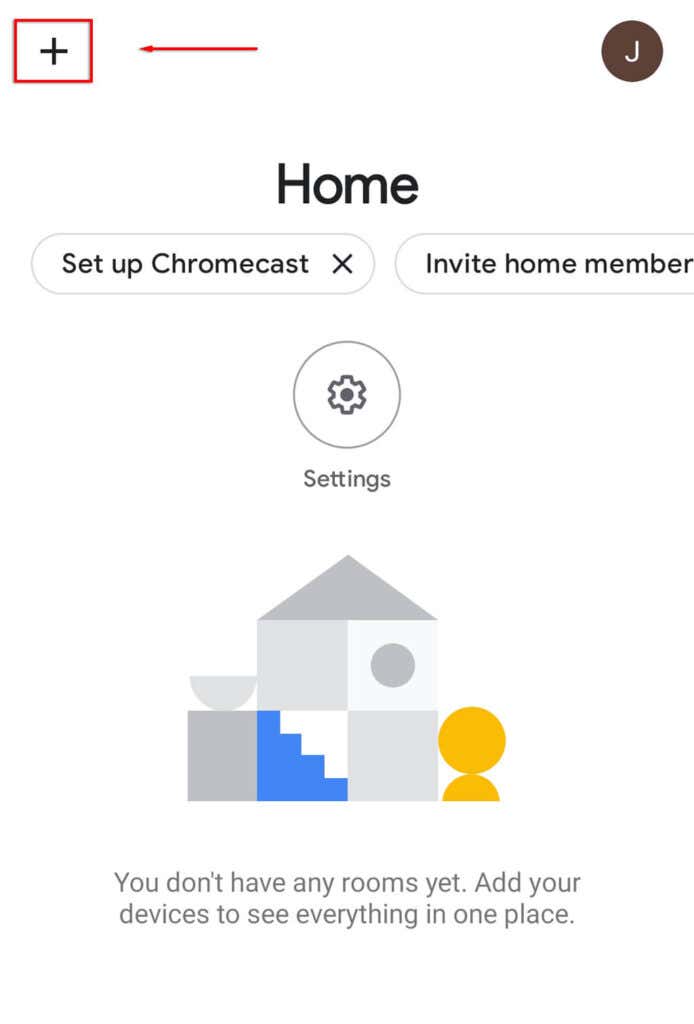
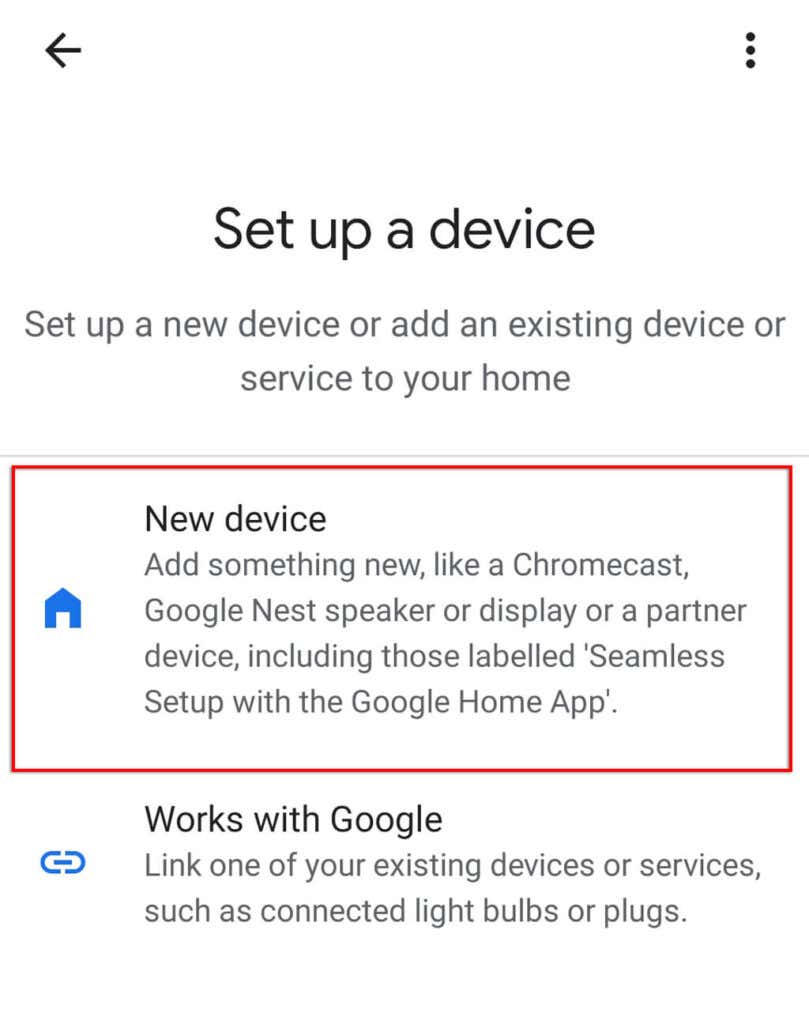
Примечание. Если опция Wi-Fi недоступна в настройках Google Home, скорее всего, вы не подключены к той же сети Wi-Fi, что и Chromecast. В этом случае выполните следующие шаги к перезагрузите Chromecast и добавьте новую сеть Wi-Fi.
Изменить Wi-Fi на Chromecast, когда он не подключен к сети
Если вы недавно сменили сеть Wi-Fi и Chromecast больше не подключен, вам потребуется выполнить сброс настроек, а затем еще раз настроить Chromecast для новой сети.
Чтобы перезагрузить Chromecast:

Альтернативно:
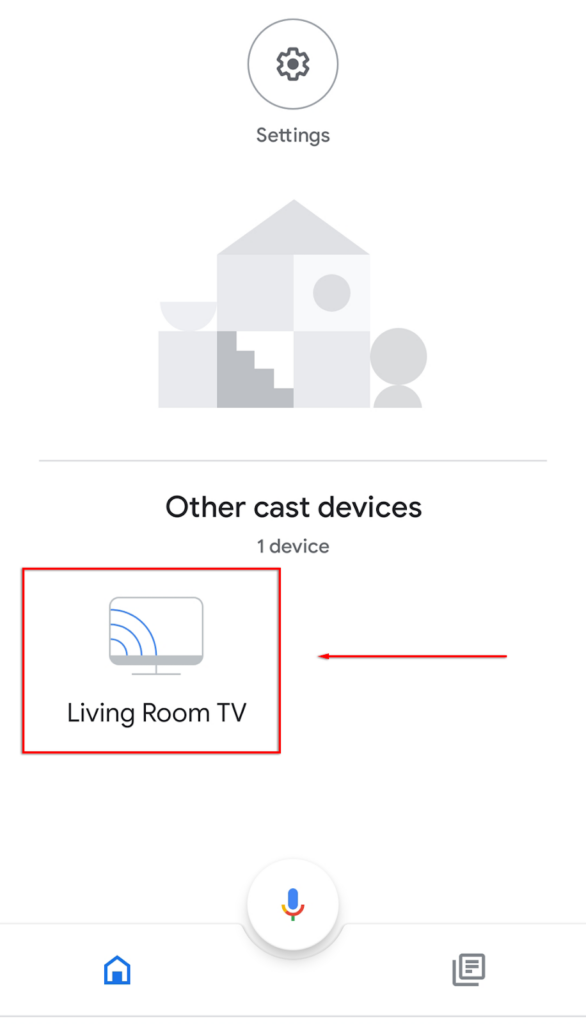
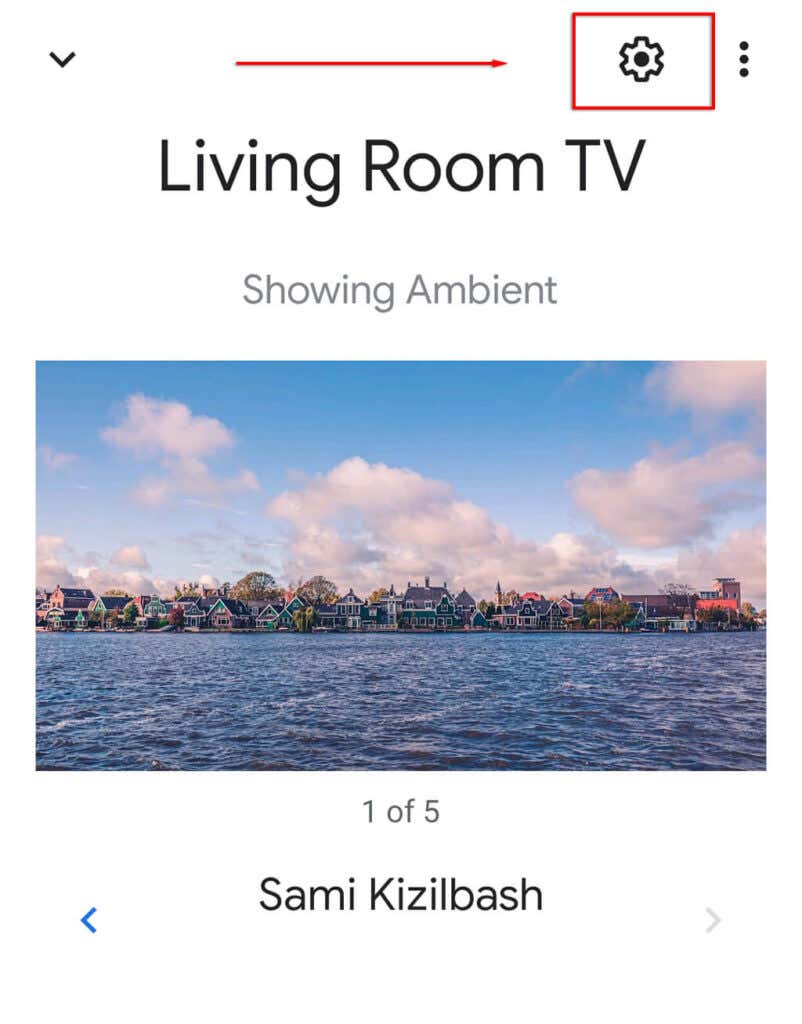
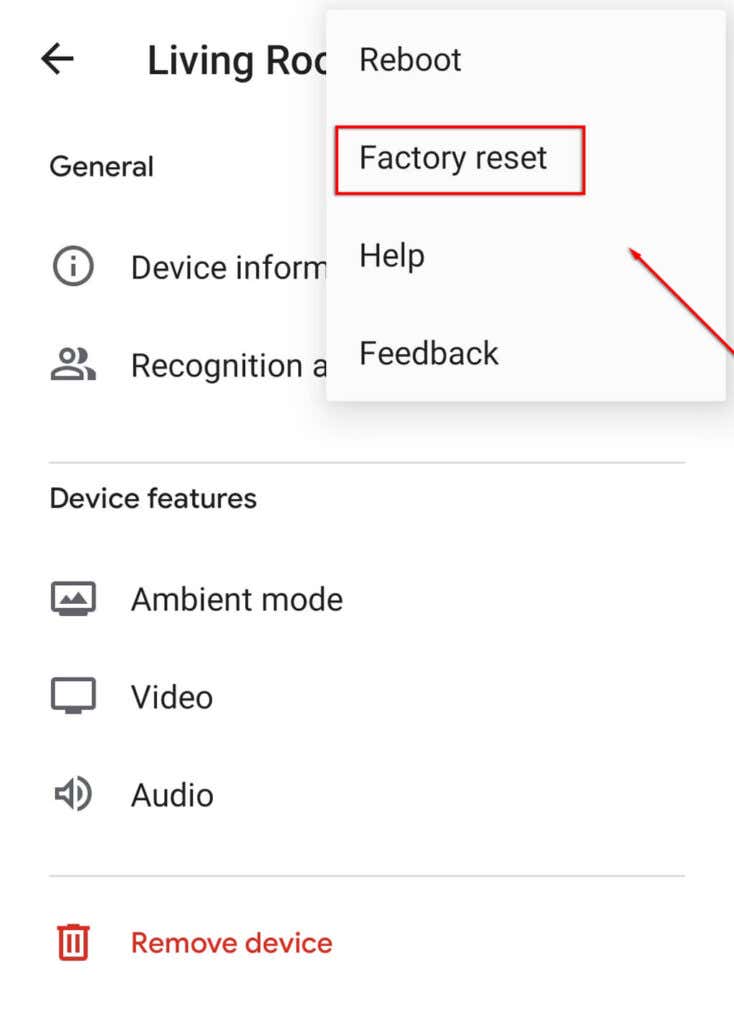
Далее вам нужно будет провести Chromecast через процесс настройки. Для этого:
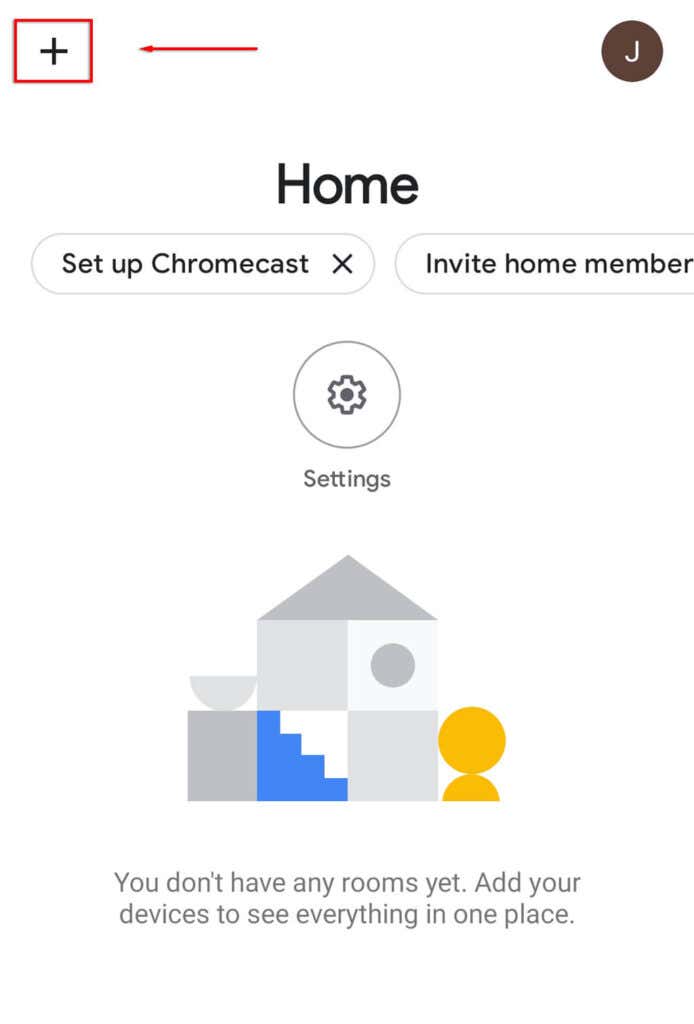
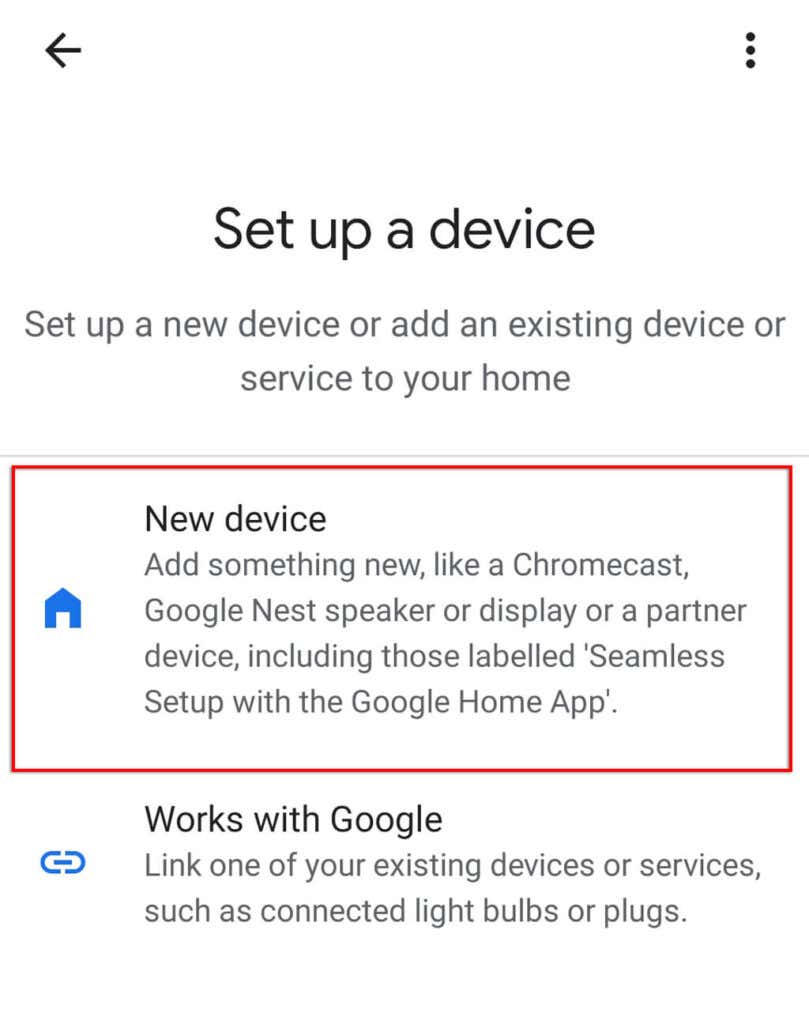
Примечание. Если вашему Chromecast не удается установить соединение или возникает ошибка, еще раз проверьте, что ваше устройство и Chromecast используют одно и то же соединение Wi-Fi и что на вашем устройстве включен Bluetooth. устройство. Если по-прежнему не работает, попробуйте устранить проблему. Вы также можете приобрести адаптер Ethernet, который подключает Chromecast напрямую к маршрутизатору, минуя проблемы с Wi-Fi.
Если ничего не помогает, вы всегда можете транслировать экран своего ПК или ноутбука через браузер Chrome!
Изменить Wi-Fi на Chromecast так просто
К счастью, сменить сеть Wi-Fi на Chromecast легко. А если вы столкнулись с проблемой, вы можете легко выполнить сброс настроек и начать все с нуля. Теперь вы снова можете вернуться к потоковой передаче любимых шоу!
.